Zu MS Office Dokumenten können parallel PDF Dokumente geführt werden. PDFs können nur von freigegebenen Dokumenten erstellt werden und es werden auch nur die PDFs der freigegebenen Dokumente angezeigt. Wird von einem Dokument eine neue Version erstellt, dann wird automatisch bei der Freigabe auch ein neues PDF erstellt. Überprüfen Sie aber bitte, ob das PDF auch korrekt erstellt wurde.
Nutzen
- Benutzer können so eingestellt werden, dass die PDF Dokumente bevorzugt werden und diese zur Ansicht geöffnet werden. Dadurch hat es natürlich mehr Sicherheit.
- Webinterface: Auch am Client vom Webinterface kann eingestellt werden, dass die Benutzer die PDF Dokumente öffnen und nicht die MS Office Dokumente. Dadurch kann man auch Mitarbeiter einbinden, die kein MS Office installiert haben (z.B. Produktion)
- Dokumente versenden: Will man freigegebene Dokumente per Mail versenden, so hat man beim Drag & Drop der Dokumente in ein Mailprogramm die Option die PDF Dokument anstatt der MS Office Dokumente zu versenden.
Von folgenden Dokumenten können PDF erstellt werden:
- MS Word
- MS Excel, wobei hier gilt, dass das PDF nur vom ersten Arbeitsblatt erstellt wird. Brauchen Sie PDF Dokumente von allen Arbeitsblättern, dann verwenden Sie den PDF Splitter.
- MS Powerpoint
- MS Visio
- Von archivierten Dokumenten oder zurückgezogenen Dokumenten können keine PDF geöffnet werden.
- PDFs von MS Visio Dokumenten können auch verwendet werden, um diese an die Mitarbeiter zu verteilen, die kein Visio installiert haben. Hier wird vom Programm automatisch geprüft, ob ein Visio installiert ist. Ist das nicht der Fall, so wird das PDF geöffnet.
PDF erstellen
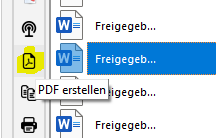
PDF öffnen
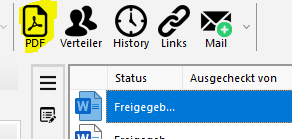
PDF bei Freigabe erstellen
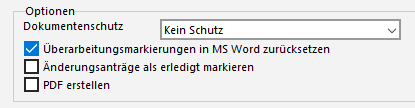
PDF löschen
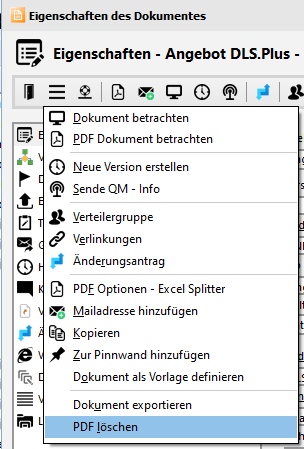
SA Tools - Überprüfen auf nicht aktuelle PDFs
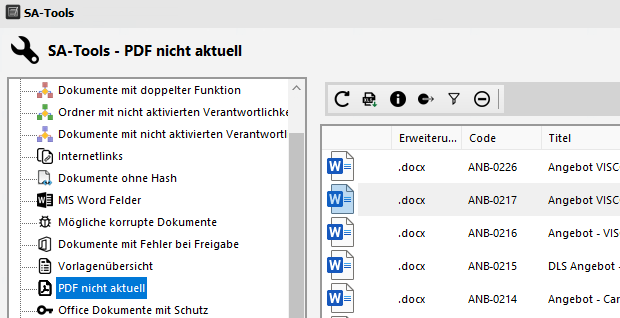
Funktionen
| Zu Dokument wechseln | Geht zum aktuell gewählten Dokument in der Dokumentenliste vom Hauptprogramm.Klicken Sie auf "PDF Erstellen" um das PDF zu aktualisieren. | |
| Suche anwenden | Lädt alle Dokumente aus der aktuellen Liste in die Dokumentenliste vom Hauptprogramm. Markieren Sie dort alle Dokumente und klicken Sie auf "PDF Erstellen" um alle PDF zu aktualisieren. Sie können das aktuelle Fenster offen lassen und einfach über den Taskmanager zum Hauptprogramm wechseln. Wenn Erstellung abgeschlossen ist, dann können Sie zurück wechseln und mit "Aktualisieren" überprüfen, ob die Aktion erfolgreich war und das Dokument in der Liste nicht mehr angezeigt wird. | |
| Export MS Excel | Exportiert die Liste in ein MS Excel Dokument. | |
| PDF Löschen | Löscht das PDF zum Office Dokument. |
Outdated:
- In den User-Einstellungen wurde die Option entfernt, dass die PDFs Clientseitig erstellt werden können, da das nun Standard wird.
- Die PDF - Queue wurde ebenfalls entfernt, da diese nicht mehr notwendig ist.

